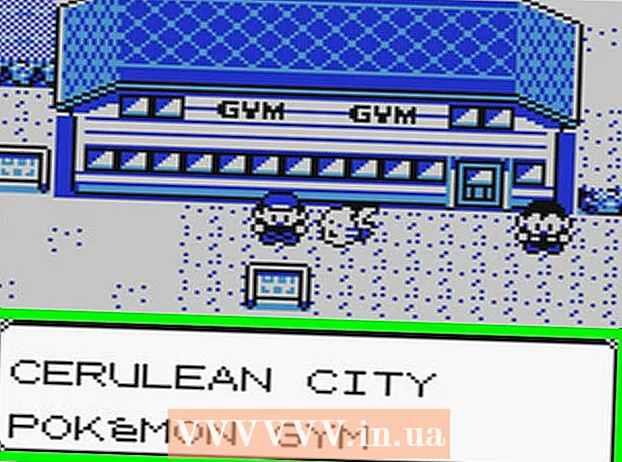Автор:
Helen Garcia
Дата Створення:
14 Квітень 2021
Дата Оновлення:
1 Липня 2024
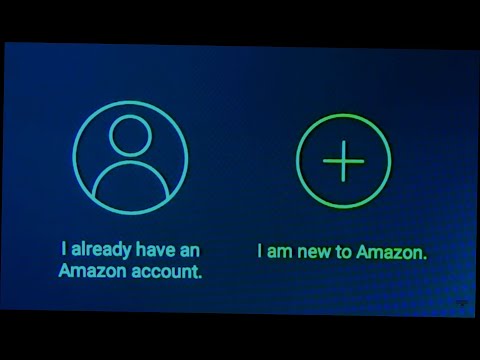
Зміст
- кроки
- Частина 1 з 2: Відкриваємо налаштування
- Частина 2 з 2: Керування налаштуваннями облікового запису
- Поради
Управління настройками облікового запису (акаунту) Yahoo! подано інформацію про зміну інформацію для входу в аккаунт і відредагувати ваш профіль. Ця стаття розповість вам, як управляти настройками облікового запису Yahoo! безпосередньо з вашої електронної поштової скриньки.
кроки
Частина 1 з 2: Відкриваємо налаштування
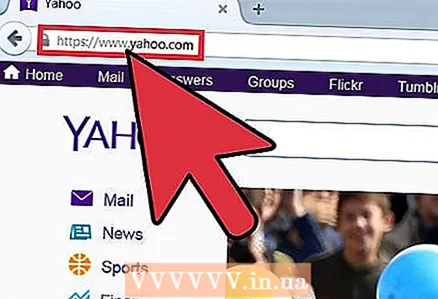 1 Запустіть браузер і відкрийте сайт www.yahoo.com.
1 Запустіть браузер і відкрийте сайт www.yahoo.com. 2 Увійдіть у вашу поштову скриньку Yahoo!. Для цього натисніть «Mail» (справа зверху).
2 Увійдіть у вашу поштову скриньку Yahoo!. Для цього натисніть «Mail» (справа зверху). - Введіть ім'я користувача і пароль.
- Натисніть «Sign in», щоб відкрити вашу поштову скриньку.
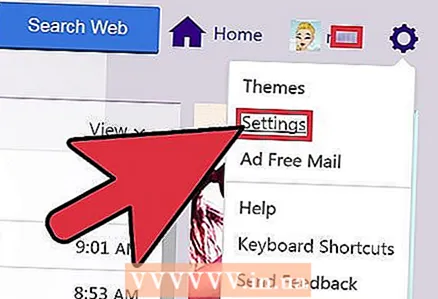 3 Справа зверху натисніть на значок у вигляді шестерінки. У меню, натисніть «Settings».
3 Справа зверху натисніть на значок у вигляді шестерінки. У меню, натисніть «Settings».  4 У лівій панелі натисніть «Accounts». У правій панелі відобразяться настройки облікового запису.
4 У лівій панелі натисніть «Accounts». У правій панелі відобразяться настройки облікового запису.
Частина 2 з 2: Керування налаштуваннями облікового запису
 1 Перший розділ налаштувань - «Yahoo account». У цьому розділі відображається Вашу електронну адресу електронної пошти і такі посилання:
1 Перший розділ налаштувань - «Yahoo account». У цьому розділі відображається Вашу електронну адресу електронної пошти і такі посилання: - «Change your password» - клацніть по цьому посиланню, щоб змінити пароль.
- «View your Yahoo profile» - клацніть по цьому посиланню, щоб переглянути ваш Yahoo! профіль.
- «Edit your account info» - клацніть по цьому посиланню, щоб відредагувати інформацію про обліковий запис.
 2 Другий розділ налаштувань - «Extra email address». Тут ви можете додати додатковий адресу електронної пошти, просто натиснувши на посилання «Create an extra email address».
2 Другий розділ налаштувань - «Extra email address». Тут ви можете додати додатковий адресу електронної пошти, просто натиснувши на посилання «Create an extra email address».  3 Третій розділ налаштувань - «Accounts». Тут ви можете налаштувати відправку та отримання листів з інших поштових сервісів. Для цього натисніть «Add». Відкриється вікно з трьома текстовими рядками ( «Sending name», «Email address», «Description»).
3 Третій розділ налаштувань - «Accounts». Тут ви можете налаштувати відправку та отримання листів з інших поштових сервісів. Для цього натисніть «Add». Відкриється вікно з трьома текстовими рядками ( «Sending name», «Email address», «Description»). - Для введення інформації в рядку просто клацніть по ній.
- Натисніть «Save», щоб зберегти внесені зміни.
 4 Четвертий розділ налаштувань - «Default sending account». Тут ви можете задати адресу електронної пошти, з якого листи будуть відправлятися за замовчуванням. Для цього відкрийте меню та виберіть відповідний адресу (це працює тільки в тому випадку, якщо ви додали альтернативну електронну адресу).
4 Четвертий розділ налаштувань - «Default sending account». Тут ви можете задати адресу електронної пошти, з якого листи будуть відправлятися за замовчуванням. Для цього відкрийте меню та виберіть відповідний адресу (це працює тільки в тому випадку, якщо ви додали альтернативну електронну адресу).  5 Збережіть внесені зміни, натиснувши «Save».
5 Збережіть внесені зміни, натиснувши «Save».
Поради
- У самому низу вікна налаштувань облікового запису відображається інформація про використовуваному і вільному просторі поштової скриньки (Yahoo надає кожному користувачеві 1 Тб простору).